Kopírování |
Kopírování souborů do osobního počítače se systémem Mac |
Zkopírujte soubory do počítače Mac pomocí následujícího postupu.
POZNÁMKA
Pro volbu/pohyb kurzoru směrem nahoru/doleva nebo dolů/doprava stiskněte tlačítko UP/< nebo DOWN/>.

- 1
- 2
- 3
- 4
- 5
- 6

Vyjměte z tohoto přístroje síťový adaptér a baterii.

Otevřete LCD monitor.


Připojte USB kabel a síťový adaptér.
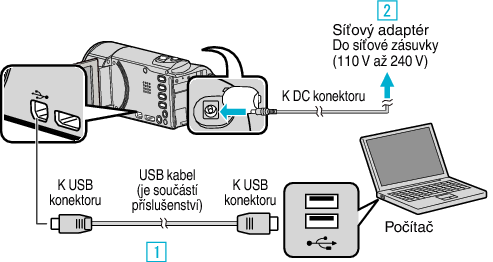


Po připojení síťového adaptéru se přístroj automaticky sám zapne.
Vždy použijte dodávaný síťový adaptér.


Zvolte „PŘIPOJIT K PC“ a stiskněte OK.

Stiskem UP/< nebo DOWN/> posunete kurzor.

Zvolte „PŘEHRÁVÁNÍ V POČÍTAČI“ a stiskněte OK.

Stiskem UP/< nebo DOWN/> posunete kurzor.
Pro zrušení a návrat k předchozí obrazovce stiskněte MENU.
Po dokončení operace videokamery se zobrazí následující obrazovka.

Na ploše se zobrazí ikony „JVCCAM_SD“.

Spusťte iMovie.
Následující operace se provádí na počítači Mac.
UPOZORNĚNÍ
- Když je videokamera propojena s počítačem pomocí USB kabelu, média se záznamem jsou v režimu jen pro čtení.
- Soubory MTS zkopírované do počítače Mac nelze importovat do iMovie.
Abyste mohli použít soubory MTS s aplikací iMovie, musíte je importovat pomocí iMovie.
POZNÁMKA
- Pro úpravu/prohlížení souborů použijte software, který podporuje soubory AVCHD (video).
- Při odpojení tohoto přístroje od počítače přetáhněte ikonu „JVCCAM_SD“ z plochy do koše.
iMovie
Soubory z přístroje do počítače lze importovat pomocí softwaru společnosti Apple iMovie ’08, ’09 nebo ’11. Pro ověření systémových požadavků zvolte v menu Apple položku „About This Mac“. Můžete ustanovit verzi operačního systému, procesoru a množství paměti.
Nejnovější informace o aplikacích iMovie získáte na webových stránkách společnosti Apple.
Více informací o použití iMovie se dozvíte v souboru nápovědy k softwaru.
Nelze zaručit, že tyto postupy budou fungovat se všemi počítačovými prostředími.
Nouzová záloha v případě poruchy tlačítek/LCD monitoru tohoto přístroje
Než odešlete přístroj k servisní opravě, zazálohujte svá data.

Zobrazí se obrazovka „ZVOLIT ZAŘÍZENÍ“.

Zobrazí se obrazovka „PŘEHRÁVÁNÍ V POČÍTAČI“.
Ostatní operace zálohování lze provést na počítači.
